काली पृष्ठभूमि को हटाने के लिए प्रभावी छवि उपकरण आपको अवश्य आज़माना चाहिए
क्या किसी चित्र की पृष्ठभूमि को बदलना संभव है? हाँ! जब आपको लगता है कि छवि में काला रंग बहुत अधिक है, तो आप छवि की काली पृष्ठभूमि को निकाल सकते हैं। व्यक्तिगत पसंद के अलावा, काली पृष्ठभूमि के साथ हर तस्वीर सुंदर नहीं हो सकती है, इसलिए आपको अपने चित्रों को सुधारने या बढ़ाने की आवश्यकता हो सकती है। प्रभावी फोटो संपादन के लिए यह पोस्ट आपको काली पृष्ठभूमि को हटाने के लिए सर्वोत्तम उपकरण दिखाएगा।
गाइड सूची
भाग 1: AnyRec के साथ कोलाज़ तत्व बनाने के लिए काली पृष्ठभूमि निकालें भाग 2: फ़ोटोशॉप के साथ एक और परत जोड़ने के लिए काली पृष्ठभूमि को मिटा दें भाग 3: कार्यालय सॉफ्टवेयर में काले रंग के बिना पारदर्शिता पृष्ठभूमि बनाएं भाग 4: काली पृष्ठभूमि हटाने के बारे में अक्सर पूछे जाने वाले प्रश्नभाग 1: AnyRec के साथ कोलाज़ तत्व बनाने के लिए काली पृष्ठभूमि निकालें
क्या आपको एक फोटो संपादक की आवश्यकता है जो स्वचालित रूप से पृष्ठभूमि को हटा दे? AnyRec फ्री बैकग्राउंड रिमूवर ऑनलाइन तस्वीरों की काली पृष्ठभूमि को मिटाने का सबसे अच्छा साधन है। यह जेपीईजी, बीएमपी, टीआईएफएफ और अन्य सहित विभिन्न इनपुट प्रारूपों का समर्थन करता है। इस बैकग्राउंड रिमूवर का बोनस हिस्सा इसका एआई-आधारित एल्गोरिदम है जो बेहतरीन गुणवत्ता के साथ चित्रों को निर्यात करने में मदद करता है। AnyRec फ्री बैकग्राउंड रिमूवर ऑनलाइन पर जाएं और अपने चित्रों को मुफ्त में संपादित करें!
विशेषताएं:
- एक नई पृष्ठभूमि को बदलने के लिए एक अंतर्निहित अनुकूलन योग्य पैलेट के साथ काली पृष्ठभूमि को स्वचालित रूप से हटा दें।
- फोटो के विषय का स्वत: पता लगाएं और बिना देर किए पृष्ठभूमि को हटा दें।
- चित्र के कुछ हिस्सों जैसे वॉटरमार्क, लोगो आदि को रखने या मिटाने के लिए उपकरण प्रदान करें।
- लॉन्चर या खाता पंजीकरण स्थापित किए बिना एक सुलभ विज्ञापन-मुक्त ऑनलाइन टूल।
स्टेप 1।ऑनलाइन इमेज बैकग्राउंड रिमूवर खोलें। "छवि अपलोड करें" बटन पर क्लिक करें और अपने फ़ोल्डर से चित्र ब्राउज़ करें। "खोलें" बटन पर क्लिक करके चयन की पुष्टि करें।
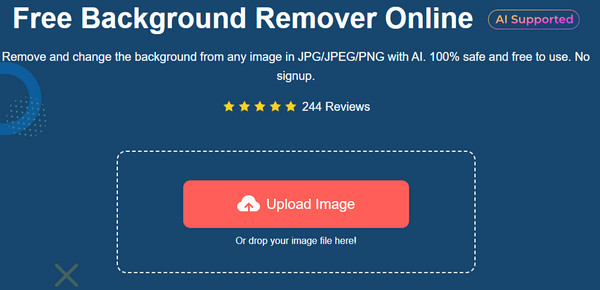
चरण दो।"एज रिफाइन" अनुभाग मूल और आउटपुट फोटो का एक साथ-साथ पूर्वावलोकन दिखाएगा। आप विषय को हाइलाइट करने के लिए "रखें" और "मिटाएँ" टूल का उपयोग कर सकते हैं। इसके अलावा, आप ब्रश का आकार अपनी पसंद के अनुसार बदल सकते हैं।
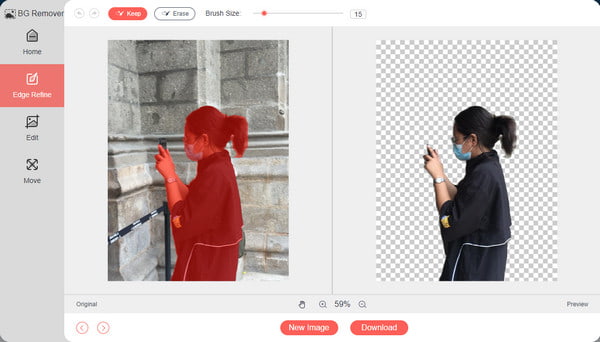
चरण 3।एक बार पृष्ठभूमि पारदर्शी हो जाने पर, चित्र की पृष्ठभूमि के लिए नया रंग चुनने के लिए "संपादित करें" अनुभाग पर जाएँ। उन्नत पैलेट को प्रकट करने के लिए "रंग" मेनू के बगल में ट्रिपल डॉट्स का चयन करें। आप पहलू अनुपात बदलने के लिए आउटपुट को क्रॉप भी कर सकते हैं।
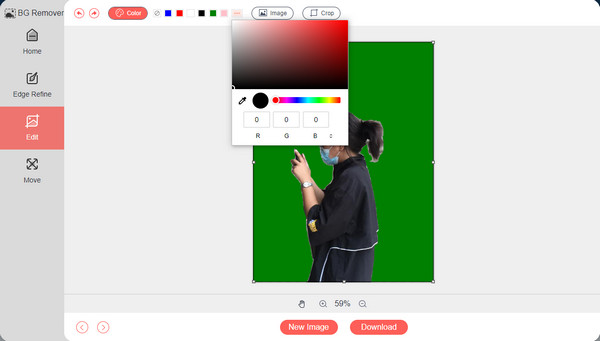
चरण 4।"मूव" अनुभाग आपको कटआउट को पृष्ठभूमि के किसी भी हिस्से में स्थानांतरित करने की अनुमति देता है। अन्य उपकरणों में विषय को घुमाना और पलटना शामिल है। संपादन के बाद, आउटपुट को अपने कंप्यूटर पर सहेजने के लिए "डाउनलोड" बटन पर क्लिक करें। यदि आप कोई अन्य चित्र अपलोड करना चाहते हैं, तो "नई छवि" बटन पर क्लिक करें।
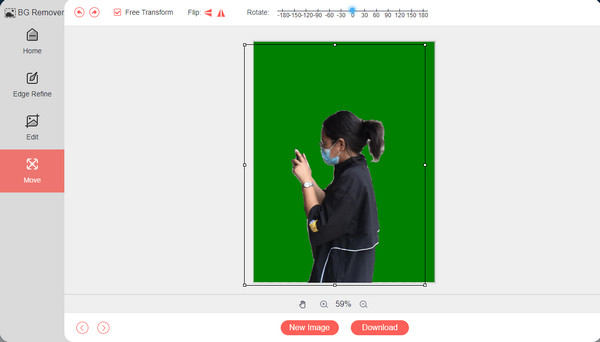
भाग 2: फ़ोटोशॉप के साथ एक और परत जोड़ने के लिए काली पृष्ठभूमि को मिटा दें
एडोब फोटोशॉप एक प्रोफेशनल रिमूव ब्लैक बैकग्राउंड टूल है जो आपकी फोटो पर अवांछित बैकग्राउंड को मिटाने के लिए कई तरीके प्रदान करता है। यह न केवल काली पृष्ठभूमि को मिटाता है बल्कि दूर भी करता है पृष्ठभूमि सफेद बनाओ या पारदर्शी। फोटो एडिटिंग के सबसे आसान तरीके के साथ, यह हिस्सा आपको दिखाएगा कि फोटोशॉप के साथ एक और लेयर कैसे जोड़ें।
स्टेप 1।अपने डिवाइस पर फोटोशॉप लॉन्च करें और उस छवि को अपलोड करें जिसे आप संपादित करना चाहते हैं। टूलबार से त्वरित चयन टूल विकल्प का उपयोग करें। आउटपुट पर लागू करने के लिए परत का चयन करें। आप शॉर्टकट कुंजियों Ctrl + J का उपयोग करके एक नया बना सकते हैं।

चरण दो।पृष्ठभूमि चयन को समायोजित करने के लिए टूलबार से "मैजिक वैंड" फ़ंक्शन का उपयोग करें। एक बार जब आप मैजिक वैंड के साथ पृष्ठभूमि को संपादित कर लें, तो अपनी इच्छा के अनुसार रंग बदलें और आउटपुट को अपने कंप्यूटर पर सहेजें।

भाग 3: कार्यालय सॉफ्टवेयर में काले रंग के बिना पारदर्शिता पृष्ठभूमि बनाएं
यदि आप Adobe Photoshop जैसे जटिल फोटो संपादक के प्रशंसक नहीं हैं, तो अपने कंप्यूटर पर एक अंतर्निहित टूल का उपयोग करें। Microsoft Office, विशेष रूप से Word, के पास काली पृष्ठभूमि की छवियों को मुफ्त में निकालने का सही उपकरण है। और इसमें कई इमेज एडिटिंग फीचर भी हैं, उदाहरण के लिए आप भी कर सकते हैं वर्ड में वॉटरमार्क हटाएं. Microsoft Office का एकमात्र दोष यह है कि यह WMF, DRW, SVG, और AI जैसे स्वरूपों का समर्थन करने के लिए चित्र पृष्ठभूमि को मिटाने के लिए पर्याप्त उन्नत नहीं है।
स्टेप 1।अपने कंप्यूटर पर माइक्रोसॉफ्ट वर्ड खोलें और एक खाली पेज तैयार करें। फ़ाइल मेनू पर जाएँ और जिस फ़ोटो को आप संपादित करना चाहते हैं उसे आयात करने के लिए "खोलें" बटन पर क्लिक करें। आप फ़ाइल एक्सप्लोरर फ़ोल्डर भी खोल सकते हैं और चित्र को एक रिक्त पृष्ठ पर खींच सकते हैं। "चित्र प्रारूप" मेनू को सक्षम करने के लिए चित्र पर डबल-क्लिक करें। शीर्ष मेनू के सुदूर बाएँ कोने पर "पृष्ठभूमि हटाएँ" बटन पर क्लिक करें।
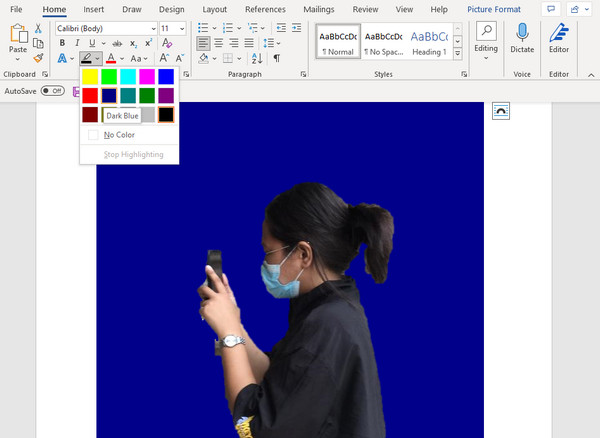
चरण दो।उपकरण स्वचालित रूप से चित्र के विषय को उजागर करेगा, लेकिन अधिकतर, यह गलत है। जिस क्षेत्र को आप रखना चाहते हैं उसे चुनने के लिए "रखने के लिए क्षेत्रों को चिह्नित करें" विकल्प का उपयोग करें। वैकल्पिक रूप से, आप अतिरिक्त हाइलाइट्स को मिटाने के लिए "निकालें" विकल्प का उपयोग कर सकते हैं। परिवर्तनों को लागू करने के लिए अपने कीबोर्ड पर "एंटर" बटन पर क्लिक करें। "होम" मेनू से "टेक्स्ट हाइलाइट कलर" का उपयोग करके, आप सादे रंग लागू कर सकते हैं। निर्दिष्ट फ़ोल्डर चुनें और आउटपुट सहेजें।
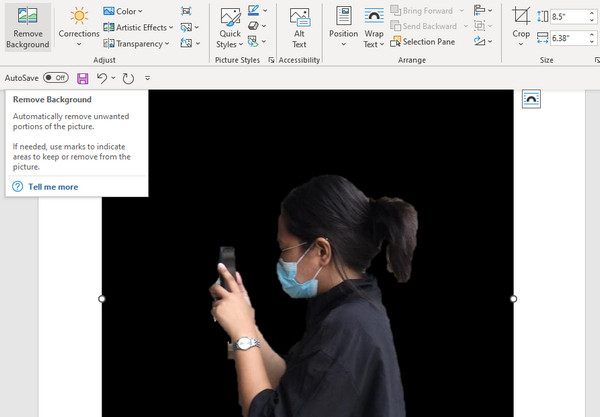
भाग 4: काली पृष्ठभूमि हटाने के बारे में अक्सर पूछे जाने वाले प्रश्न
-
वीडियो में काले बैकग्राउंड को कैसे हटाएं?
आप कपविंग के रिमूव वीडियो बैकग्राउंड का ऑनलाइन उपयोग कर सकते हैं। संपादन पृष्ठ पर जाने के लिए "अपना वीडियो अपलोड करें" बटन पर क्लिक करें। दाएं पैनल पर "प्रभाव" मेनू पर जाएं और "पृष्ठभूमि हटाएं" विकल्प चुनें। आप "ब्लर" और "क्रोमा की" सुविधाओं के साथ पृष्ठभूमि भी बदल सकते हैं।
-
मेरे स्मार्टफोन के काले बैकग्राउंड को मिटाने के लिए सबसे अच्छा ऐप कौन सा है?
आप Android डिवाइस पर PhotoRoom ऐप का उपयोग कर सकते हैं। एक नई तस्वीर लें या गैलरी से एक का चयन करें। ऐप तस्वीर को स्कैन करेगा और स्वचालित रूप से आपके लिए पृष्ठभूमि को हटा देगा। यह पृष्ठभूमि बदलने के लिए ठोस रंग की पृष्ठभूमि भी प्रदान करता है। आउटपुट को अपने फ़ोन की गैलरी में सहेजें।
-
हटाए गए काले बैकग्राउंड वाली तस्वीर को सेव करने के लिए सबसे अच्छा फॉर्मेट कौन सा है?
पृष्ठभूमि के बिना तस्वीर को सहेजने का सबसे अच्छा प्रारूप पीएनजी है। कई प्रोग्राम और डिवाइस सार्वभौमिक रूप से प्रारूप का समर्थन करते हैं, इसलिए पीएनजी चित्र को सहेजना, संपादित करना और निर्यात करना आसान होता है। इसके अलावा, स्टोरेज स्पेस को बचाते हुए पीएनजी गुणवत्ता बनाए रख सकता है।
निष्कर्ष
एक छवि में काली पृष्ठभूमि को हटाना अधिक सुलभ है, लेकिन प्रयास करता है, खासकर यदि आप एक पेशेवर दिखने वाला परिणाम चाहते हैं। हालांकि फोटोशॉप उत्कृष्ट आउटपुट की गारंटी देता है, इसके टूल्स का उपयोग करने के लिए आपको प्रीमियम संस्करण के लिए भुगतान करना होगा। इसके अलावा, Microsoft Office आपके विकल्प के रूप में उतना प्रभावी नहीं हो सकता जितना आप बनाने में सोचते हैं पारदर्शी वॉटरमार्क या पृष्ठभूमि। तो, AnyRec फ्री बैकग्राउंड रिमूवर ऑनलाइन आसान और सही फोटो एडिटिंग के लिए सबसे अच्छा पिक है। आप किसी भी ब्राउज़र पर वेबसाइट पर जा सकते हैं और जेपीईजी, टीआईएफएफ, जीआईएफ, और अन्य जैसे प्रारूपों के साथ छवियों को स्वतंत्र रूप से संपादित कर सकते हैं!
